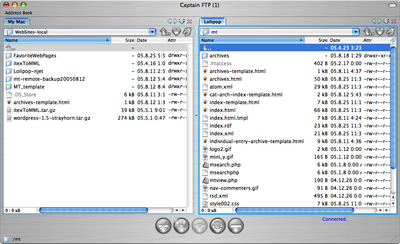2007年08月11日(土曜日)
ブルートゥース・メモ [ Mac OS X, 携帯電話 ]
Mac OS X と Nokia N73 をBluetoothで繋ぐときのメモ。マックからファイルを送信するとき、ただ送信を選んでしまうと、送り先のフォルダーが分からなくなる。多分、デフォルトの受信フォルダーがあるのだと思うが・・・。そして、ファイルを受信した旨のメールが届く。送信者はBluetoothとなっている(笑)。プログラムをインストールするときは、受信をOKすれば、そのままインストールされるので、困らないとも言えるが、ファイルが何処にあるのか分からないのは気持ちが悪い。ブルートゥースで送信する前に、デバイスをブラウズする、というメニューがあるので、それを使う。前もって、Nokia N73の方のフォルダーを選んでから送信ボタンを押すと、送信ファイルを選ぶようになるから、送信すべきファイルを選択する。すると、前に選んでおいたNokiaのフォルダーにファイルがコピーされる。ちなみに、Nokiaの方は、本体メモリーが C: ドライブ、メモリーカードが E: ドライブになっている。実は、Z: ドライブが隠れていて、システム関係のファイルがここにある。今回は関係ないので、まだいつか。
最後に、もう一つ。所詮は無線であるから、速度は遅い。大きなファイルなどは USB で送ろう。
投稿者 sukarabe : 12:07 | この記事の固定URI | コメント (0) | トラックバック (3)
2007年07月22日(日曜日)
あー寿命が縮んだよー [ Mac OS X ]
マッキントッシュ (PowerBook G4、Mac OS X 10.3.9 未だに Panther だけど) の電源を久しぶりに落とした。だいたいは、シャットダウンさせずにスリープのままってことが多いのだけど。原稿を書こうと、スタートさせたのだけど、これがなかなか起動しない。とんでもなく時間がかかっている。しかも、やっと起動したかと思うと、反応がとてつもなく遅い。時計のカーソルじゃなかった(苦笑、時計じゃ何年前の話だよって言われちゃうな・・・)、例の虹色のぐるぐる回る円形のカーソルの状態が延々と続くのだ。TeXShopを起動させても、まともにエディターが使えない状態。あきらめて、アップルメニューからシャットダウンさせようにも、シャットダウンプロセスがタイムアウトする始末。orz... とても嫌な予感。直前にアップグレードしたシステムの何かがバグってたのかなあ。ああ、バックアップ取ってなかった、orz... いろんな考えが頭をよぎる。言っちゃなんだが、こんなことWindowsではしょっちゅうだから、またか!糞マイクロソフトめ!(言葉汚くてすみませんです・・・)てなもんだが、マックで起こると正直焦る。
祈るような気持ちで、スタートボタンを押し続けて強制終了、そして再起動させる。あ、いつものブートシークエンスと同じ感じだ。あっという間にファインダーの画面になり、カーソルもぐるぐる回らない。良かった~。ああ、生きた心地がしなかったよ~。はあ~。久しぶりに思いっきり脱力しました・・・。
投稿者 sukarabe : 00:57 | この記事の固定URI | コメント (2) | トラックバック (0)
2006年04月23日(日曜日)
ついに相互乗り入れ完了! [ Mac OS X, VAIO ]
一応、MacintoshからWindowsへの読み書きは出来る状態になったので、ファイル転送での不便はないのだが、WindowsからMacintoshへのアクセスが(出来るはずなのに)何故かうちでは出来ないという状態が続いていた。今日になってなんとか可能になったのだが、今まで何故駄目だったのか、理由が分からない。あー不満だよー。
ちゃんと、ディレクトリーアクセスからワークグループ名は同一にしたし、システム環境設定から、共有を選び、Windows共有にチェックも入れた。それでも、Windowsからアクセスしようとすると、見えはすれども、パスワードが違うとか言われてしまうのだった。
あれこれ検索して、再度パスワードの設定を行え、とかいうページがあったので、そんなアホな、と思いながらも、自分のアカウントの再設定をする。といっても、名前もパスワードも前と同じなんだが・・・。こんなんで上手く行くのかなあと思いつつ、再起動させてみる。すると、あっさりと接続できた。はあ、なんじゃこりゃ・・・。脱力いたしましたよ、まったく・・・。
という訳で、セキュリティー的には問題を残しつつも (だってかみさんのパソコンから僕のパソコンが丸見えだもんね!ハハハ ) MacとVAIOで相互乗り入れが可能になった。これでファイルの移動、読み書きなどを自由に行うことができる。
投稿者 sukarabe : 16:10 | この記事の固定URI | コメント (0) | トラックバック (0)
2006年04月07日(金曜日)
Boot Camp [ Mac OS X ]
インテル・マックでWindow XPのブートに成功したらしいとか、あれこれありましたが、なんとアップル自身がIntel MacでXPとのダブルブートを提供した模様。Boot Campというのがそれですが、いや、やりますなあ(笑)。2台買う必要ないというのは、案外と良いかも。
しかしそれでも不満は残る。結局のところMicrosoftにお布施(あるいは税金)を払うことに変わりはないということだ。だれかOpenWindowsとか開発しないかな。
投稿者 sukarabe : 09:48 | この記事の固定URI | コメント (0) | トラックバック (0)
2006年03月24日(金曜日)
インテルMacでXPがブート可能 [ Mac OS X ]
素人が考える程簡単ではなかったようですが、なんだかんだで結局のところ、インテルCPUを積んだ新型MacintoshでWindows XPのブートに成功したらしいです。
MAC REVIEW :: 続報:Win XP on Mac - ダウンロード開始
ITmedia News:Intel MacでWindows XPを起動するためのツールが公開される
成功しただけでなく、さっそくその方法が公開され、必要なファイルがダウンロードできるようになっているのが、なんともはや。ハッカー(注:良い意味ですよ)精神は脈々と生き続けていますなあ。
投稿者 sukarabe : 07:06 | この記事の固定URI | コメント (2) | トラックバック (0)
2006年03月06日(月曜日)
Camino [ Mac OS X ]
Firefoxのレンダリング・エンジンであるGeckoを使ったMac OS X用のブラウザ Camino というのをダウンロードして試用中。この文章はCaminoで書いている。見た目の印象はSafariと同じで中身はFirefoxと同じというところが面白い。User Interface部をMac専用にしたせいか、Firefoxよりも軽快に動作するように思う。MovableTypeの入力画面でjavascriptの部分が表示されないこともないし、なかなか良い。これでRSS Readerが組み込まれていればなあ、と思う。これがないとニュースサイトとかWebLogにいちいち行ってみないとタイトルが分からないので、非常につらい。あと一つは、Google Barが欲しい。Googlenの検索窓はあるが、Google Barはページ内での検索のとき単語をクリックするだけなので便利なんだよねえ。
投稿者 sukarabe : 20:10 | この記事の固定URI | コメント (0) | トラックバック (0)
2006年02月28日(火曜日)
Flip4Mac WMV [ Mac OS X ]
Mac OS X で使えるMacromedia Flash Video Player (拡張子 flv が再生できるもの)を探していて偶然見つけたのが Flip4Mac WMV というもの。フリー版で十分なのだが、MicrosoftのWindows Media Video (拡張子 wmv) をAppleのQuickTimeで再生することができる。QuickTimeのプラグインとして動作するようだ。
まあ、ローカルのファイルの再生であればどちらでも構わないのであるが、おまけというかむしろこっちがメインなのだが、ウェブ上のWMVファイルを直接ブラウザ内で再生できる。こんなことはWindowsユーザーには当たり前なのだろうが、Macでは(少なくとも僕の環境では)今までできないことだったのだ。というか、Windows Media Playerのマック版の出来が悪すぎるだけだと思うのだが。
そんなわけで・・・いかん、「きっこのブログ」の口調がうつったか(苦笑)、これからは少しは快適になるはずなのだ。
投稿者 sukarabe : 07:46 | この記事の固定URI | コメント (0) | トラックバック (0)
2006年02月17日(金曜日)
MacMAME起動せずーー>解決 [ Mac OS X ]
久し振りにMacMAMEで遊んでみようと思ったのだが、何故か全然起動せず。うーむ。もう何ヶ月もさわってなかったが、だからといって腐るものでもあるまい。システム等のアップデートに伴い、互換性がとれなくなったりしているのだろうか。
検索してみると、どうやら犯人はQuickTimeのようだ。7.0.4になってから不具合が多く、苦情もけっこうあるらしい。MacMAMEが起動しないのも、そのせいらしい。アップルのサイトに
アップル - サポート - ダウンロード - QuickTime 7.0.1 Reinstaller for QuickTime 7.0.4
というページがあるので、それをダウンロードしてQuickTimeを7.0.1にバージョンダウンした。これで問題解決。
ということで、パックマンとゼビウスをやってみたのだが、やっぱりキーボードでは駄目だ〜。どこぞの粗大ゴミ置き場にUSBジョイスティック捨ててないかなあ〜(笑)。
投稿者 sukarabe : 09:53 | この記事の固定URI | コメント (0) | トラックバック (0)
2006年02月04日(土曜日)
インテル・マックのテレビCM [ Mac OS X ]
テレビ東京を見ていたら、インテルマックのCMをやっていた。多分これの日本語版だと思う。
インテル・マックのCM(英語版)
インテルチップ。それは長い年月、PCの中に閉じこめられていた。 地味で小さな箱の中で単調な仕事をこなしていた。 そして今、その能力を生かすためにインテルチップは解放される。 自由に活動できるマックの中で。 この可能性を考えてみよう。
マック・ユーザとしてはアハハであるが、どうなんですかねえ。
投稿者 sukarabe : 23:11 | この記事の固定URI | コメント (0) | トラックバック (0)
2006年01月25日(水曜日)
PDF Brower Plugin for Macintosh [ Mac OS X ]
Adobe Reader(Acrobat Reader)にはブラウザへのプラグインもあるはずなのだが、どうやらMacでは、FirefoxなどのGeckoベースのブラウザでは機能しないらしい。ということで、PDFのページはPreviewで見ることになるのだが、これがけっこう煩わしい。偶然、Mac OS X上で動作する PDF ブラウザ プラグイン というのを見つけたので、インストールしてみた。動きもキビキビとして使いやすいようだ。素晴らしい!
投稿者 sukarabe : 18:34 | この記事の固定URI | コメント (0) | トラックバック (0)
2005年12月19日(月曜日)
Mac OS X のアプリケーションの不思議 [ Mac OS X ]
Mac OS Xは基本的にはUNIXだが,ユーザーからは従来のマックのインターフェースで使えるように設計されている。普段は意識せずに使っているが,時々不思議に思うことがある。特にファイル・システムで不思議に感じることが多い。
Firefox 1.5のクラッシュの件で調べてみたところ,セーフモードというので起動するという解決策が書いてあった。その方法なのだが,
cd /Applications/Firefox.app/Contents/MacOS/
./firefox-bin -safe-mode
と書いてある。ファインダーからはApplicationsフォルダーの中にFirefoxというプログラムがあるように見えるのだが,その実体はフォルダーなのであろうか?フォルダーなのに実行ファイルのように振る舞えるのだろうか?謎である。これって他のUNIX(GNU/LinuxとかFreeBSDとか)でも可能?
投稿者 sukarabe : 10:47 | この記事の固定URI | コメント (0) | トラックバック (0)
2005年12月09日(金曜日)
Firefox 1.5 が頻繁にクラッシュする [ Mac OS X ]
Mac OS XのFirefox用にオフィシャルGoogle Toolbarが出ていた(うかつにも知らなかった)ので,障害は何もなっくたったということでFirefox 1.5にアップデートした。MathMLのFont関係のバグは修正されているようでグッドだが困ったことも。何故か時々クラッシュするのだ。2日間で3回はクラッシュした。一つだけ再現性のあるものを発見。起動してから(Bookmark Barに登録している) Spurl bar を左コラムに表示させ,どこかのサイトを選んだあとSpurl barを閉じようとするとクラッシュする。Spurl bar との相性の問題か?
クラッシュするとTalkbackというプログラムが起動して報告できるようになっているのだが,これだけで十分なのかな?再現性がはっきりあるので,しかるべき所に報告した方が良いだろうか?
投稿者 sukarabe : 09:30 | この記事の固定URI | コメント (0) | トラックバック (0)
2005年12月07日(水曜日)
FlickrExport for iPhoto [ Mac OS X ]
先月は早々にFlickrの容量を使い切ってしまった。原因はデジカメの設定で画像サイズを大きく圧縮率を小さく設定していたため一枚当たりのファイルが大きくなっていたのをそのままアップロードしていたこと。このため一月当たりの容量制限をあっさりと越えてしまった。
ということで今月からはサイズを縮小してからアップロードしているのだが,この作業がけっこう面倒。何か良いツールはないかと探していたところ,FlickrExport なるものを発見。iPhotoのプラグインなのでMac OS X 専用ではあるが,使ってみたところ非常に便利だ。
ダウンロードしたあと,ディスクイメージを展開してインストーラを起動するだけで簡単にインストールできる。iPhotoを起動しても見たところ変化はない。使い方はアップしたい写真を選んでファイルメニューから「書き出し」を選択する。するとパネルが現れるが,その中のメニューに Flickr が追加されている。それを選ぶ。最初はFlickrのサイトの認証を得る必要があるが,後は簡単。画像の名称やタグもこの時点で入力できる。しかもアップする画像のサイズ変更もできる。このサイズ変更があるおかげで,いちいち縮小する手間が省ける。素晴らしい!
投稿者 sukarabe : 13:38 | この記事の固定URI | コメント (0) | トラックバック (0)
2005年10月14日(金曜日)
iPodLinuxだってさ [ Mac OS X ]
偶然 iPodLinux なるものを見つけた。その名の通りiPodのOSをLinuxにするものらしい。日本語の解説ページを探すと次が見つかった。
【コラム】OS X ハッキング! 第145回 第4世代iPodにLinuxをインストールしてみました(1) (MYCOM PC WEB)
ブートローダーを書き換えて起動時に標準のOSとiPodLinuxが選べるようだ。うーん,興味がなくはないが,標準でサポートされない機能でどうしてもこれが,というのが出てくるまでは手を出す気にはなれないかなあ。
投稿者 sukarabe : 06:46 | この記事の固定URI | コメント (0) | トラックバック (0)
2005年08月26日(金曜日)
Captain FTP [ Mac OS X ]
Windows XPとおさらばして,すべての作業をMac OS X上に移すことができない理由がいくつかある。その一つがFTPクライアントだ。WindowsにはFFFTPという優れたFTPソフトがあり,しかも無料だ。一方Macで定番と言われるFTPソフトの使いにくいことといったら・・・。一体どういう理由でダウンロードする場所を固定させなきゃならないんだ?
FFFTPに慣れてしまっているから,と言われれば確かにそうなのかもしれないが,左右にリモート(サーバー上)とローカル(自分のコンピュータ)のファイル一覧を表示して,この両者でファイルを移動させる(つまりダウンロードとアップロード)ことができるソフトを求めて,えらい苦労をした。
見つけたのは Captain FTP というソフト。残念ながら有料だが,2週間ほどのお試しができる。次のような画面になる。
これでFFFTPと同様の作業ができる。おまけに,このCaptain FTPはFinder代わりに使うこともできる。Finderと違って,すべてのディレクトリーとファイルが見えるので,/usr/local/ などにある不可視ファイルなどもちゃんと見える。そして,それをドラッグしてドックに持って行き,Emacsにドロップすれば,Emacsで編集できるのだ。素晴らしい!
投稿者 sukarabe : 00:33 | この記事の固定URI | コメント (0) | トラックバック (0)
2005年08月11日(木曜日)
Live365をiTuneで聴く [ Mac OS X ]
ネットラジオLive365にはMac OS X専用の再生ソフトがあるが,iTuneで聴くこともできる。以前Hammond Organ Plus! をiTuneから聴けるように設定したというか,何をしたのか忘れたが(苦笑),とにかくiTuneのライブラリーに入っている。ところが今日,別のLive365の局を取り込もうとしたのだが,うまく行かない。たしか以前は登録するためのURIがLive365で表示されたと思うのだが・・・。
いろいろ調べた結果,次のようにすればよいことが分かった。今回聴きたいのは,Sophiscated Soundsであるが,この場所のURI
http://www.live365.com/stations/coltran1e
を
http://www.live365.com/play/coltran1e
と変更して,iTuneに取り込めばよい。具体的には,メニューの「詳細設定」から「ストリームを開く」を選ぶと URI の入力欄が現れるので,先ほどのように修正して登録すればよい。
投稿者 sukarabe : 14:21 | この記事の固定URI | コメント (0) | トラックバック (0)
2005年08月10日(水曜日)
Mac OS Xにtex2pageをインストール [ Mac OS X ]
偶然 tex2page という,TeX文書をHTMLに変換するプログラムを見つけたのでインストールしてみた。この種のプログラムはlatex2htmlなどいろいろあるが,このtex2pageはなんとSchemeで書かれているという。正確には亜種のMzScheme (Ms. Schemeのように発音するそうです,笑)というものらしいが。どっちにしてもLisp系ということですね。
[追記 2005.08.11] 亜種というのは間違い。MzSchemeはSchemeの処理系の一つ。tex2page は MzScheme上ではそのまま動く。他のScheme処理系でも,そのままあるいはわずかな修正で動くようだ。[/追記]
まずMzSchemeのインストール。ソースをコンパイルしようかとも思ったが,ひよって(?)Mac OS X用のパッケージをダウンロード。解凍するとディスク・イメージができるので,その中のパッケージを起動させて通常のインストーラと同じ要領。ただ,このようにしてインストールすると,UNIXの普通の場所(/bin, /usr/bin など),つまりPATHが通っている場所にはインストールされない。アプリケーション以下の
/Applications/PLT MzScheme v299.200/bin/mzscheme
がプログラム本体の場所になる。もっとも変更もできるらしいが。
次に,tex2page のサイトからダウンロードして解凍。沢山のファイルができるが,必要なのは,tex2page.tex, tex2page.sty というTeX入力用のファイルと tex2page というMzSchemeプログラムの3つのようだ。tex2page.texとtex2page.styはTeXが読める場所(僕の場合だと,~/texmf/tex/tex2page 以下)に移動させる。必要に応じて,texhashあるいはmktexlsrによりls-Rファイルを更新する。tex2pageのパミッションは755になっていたので,これは変更不要。ただし,MzSchemeにパスが通ってないので,最初の2行を次のように修正する。
#!/bin/sh ":";exec "/Applications/PLT MzScheme v299.200/bin/mzscheme" -C $0 "$@"
ターミナルを起動して, % tex2page hogehoge などとすればhogehoge.tex がhogehoge.htmlに変換される。
投稿者 sukarabe : 14:40 | この記事の固定URI | コメント (0) | トラックバック (0)
2005年07月05日(火曜日)
Carbon Emacs+YaTeXの設定 [ Mac OS X ]
Carbon EmacsにYaTeXをインストールしたが,日本語ファイル名の文書がコンパイルできない。せっかく井上版のpTeXを導入しているので,なんとかしたい。結局,
と設定することで解決。ただし,依然としてメッセージ・バッファーには日本語が出ず,10進表示になってしまう。エラー箇所を調べるにはちょっと困るが,まあ普通に使うぶんには,何とかなるかと。
投稿者 sukarabe : 19:28 | この記事の固定URI | コメント (0) | トラックバック (0)
2005年07月03日(日曜日)
Carbon EmacsにYaTeXをインストール [ Mac OS X ]
Mac OS X ではTeXShopで快適にTeXの編集とプレビューができるのだが,Emacs+YaTeXの使い勝手も捨てがたい。何だかんだと文句を言いながらWindowsを使い続けているのは,xyzzy+KaTeXが便利だからに他ならない。
ということで,Carbon Emacs にYaTeX(野鳥)をインストールしてみた。ちなみにCarbon EmacsとはMac OS X 上に移植されたEmacsの一つ。UNIXを意識せずに通常のMacのソフトと同様に使える。YaTeX(野鳥)はTeXの入力支援のためのEmacs LISPパッケージ。
以下,備忘録。
http://macwiki.sourceforge.jp/cgi-bin/wiki.cgi?CarbonEmacsAndYatex
を参考にしながら作業をする。安定版のyatex1.72ではCarbon Emacsのバグのため,Font-lock機構が働かないらしいので,yatex-currentをダウンロードする。最新版はyatex1.72.zhだった。解凍して,installファイルを修正。Carbon Emacsのパスを変更するだけ。そして,make install さらに make install-info とする。これで所定のディレクトリーにファイル群が移動している。
次に,.emacs.el の設定。自分のホーム・ディレクトリーの直下に,.emacs.elを作成する。困ったことに,ピリオドで始まるファイルはファインダーから見えないし,Carbon Emacs で作成・編集もできない。そこで,dot.emacs.elというファイルに以下の内容を書き込み,ターミナルから
cp dot.emacs.el .emacs.el
として作成した。書き込む内容は以下の通り。
;; Carbon Emacs での yatex の設定 ;; 2005.07.03 (setq auto-mode-alist (cons (cons "¥¥.tex$" 'yatex-mode) auto-mode-alist)) (autoload 'yatex-mode "yatex" "Yet Another LaTeX mode" t) ;; ;; font-lock 機能を使う (global-font-lock-mode t) (setq YaTeX-use-font-lock t) ;; ;; 井上版のpLaTeXコマンドを用いる ;; pdfmplatex スクリプトにより,dvi を経由して pdf ファイルを生成する ;; MetaPost などを呼び出すために write18 を有効にする (setq tex-command "pdfmplatex --shell-escape") ;; ;; Mac OS X 付属のPreview をプレビューとして用いる (setq dvi2-command "open -a Preview")
投稿者 sukarabe : 22:31 | この記事の固定URI | コメント (0) | トラックバック (0)
2005年05月18日(水曜日)
MacとWinでファイル共有 [ Mac OS X ]
少し前まではWinとMacでデータを移動するのは,けっこう面倒だったが,知らないうちに技術は進歩したらしい。Win XP で共有したいフォルダーのプロパティを「共有」に設定すると,Mac OS X から「見える」のだ。Mac側の設定は何をしたっけ?忘れちゃった(笑)。Windows共有とかいう設定をしたかな?あ,そうだSMBとかいうのを有効にしたかもしれない。これってSambaですか?よく分からない(苦笑)。ルーターを介してではなく,MacもWinもHUBに直結した状態なのでIPとかどうしているのか分からないが,とにかくFinderからNetworkという所を開くとWinが見える。共有フォルダーを選ぶとマウントされて,ちゃんと中身が見れるのだ。うーん,簡単じゃないか〜。しかし,こう簡単だとちょっと不安。外からも見えているんじゃないだろうな・・・(笑)。いや,まじで心配なのだが・・・。
投稿者 sukarabe : 12:16 | この記事の固定URI | コメント (0) | トラックバック (0)
2005年05月15日(日曜日)
mathabxフォントのインストール [ Mac OS X, TeX ]
先日,yhmath のインストールに(最後のPSフォントの読み込みの部分で)失敗したのだが,いくら考えても理由が分からない。そこで他のフォントで実験することにした。手順が悪いのであれば,同じように失敗するはずである。
ところが井上氏のサイトには,yhmath 以外に数式関係のフォントのパッケージがあまりない。ということで,実用性も考えて,mathabx フォントのインストールを試みた。便利なパッケージがない分,手間がかかったが結局インストールに成功。うーん,やっぱりやるべきことは間違ってないと思うんだけどなあ・・・。
ということで,備忘録として,インストールの手順を記録しておく。
まず,mathabxフォントの配布サイトに行き,必要なファイルをダウンロードする。mathabx.zip にはMETAFONTのソースコード,abxtype1.zip にはmftraceを利用して生成されたType1 PS Font が入っている。これらを解凍してから,しかるべき場所に移動させる。
Mac OS X にインストールするには,基本的にはLinux用の設定と同じでよいはずだが,ディレクトリーの構成が (teTeX3.0だからなのか,井上氏のパッケージだからなのか不明だが)サイトに書いてあるものと若干違うようなので,適当に修正しながら作業した。
解凍すると,sourceというサブフォルダーができる。この中のメタフォントのソースを
/usr/local/share/texmf/fonts/source/public/mathabx
に移動させる。ファインダーからはここが見えないので,ターミナルを起動する。このディレクトリーが存在しないので,
sudo mkdir -m 777 /usr/local/share/texmf/fonts/source/public/mathabx
のようにして作る。メタフォントのソースがある場所に移動して,
sudo cp *.mf /usr/local/share/texmf/fonts/source/public/mathabx
と,今作ったばかりのディレクトリーにすべてをコピーする。次に,スタイル・ファイルなどを移動させる。texinputs というサブフォルダーに mathabx.tex, mathabx.sty, mathabx.dcl の3個のファイルがあるが,LaTeXで用いるのは,mathabx.sty とこれが呼び出している mathabx.dcl の2個。これらを
/usr/local/share/texmf/tex/latex/mathabx
にコピーする。サイトの解説には,mathabx.tex もここに移動させるように書いてあったが,そしてそれでも動くのかもしれないが,mathabx.tex は plain tex 用みたいだから,ここに置くよりも,
/usr/local/share/texmf/tex/plain
以下にmathabxなるフォルダーを作って,そこに移す方が良いと思う。その際,mathabx.texもmathabx.dclを呼び出しているので,この2つを移動することになる。うーん,mathabx.dclが2カ所にあるのは良くないか?シンボリック・リンクを張っておく方がよいかな?
とにかく,以上で LaTeXでコンパイルするための作業は終わり。あ,texhash あるいは mktexlsr をして追加したファイルが読めるようにしておこう。(ls-R を使っている場合)
次に abxtype1.zip を解凍すると,pfb と map の2つのサブフォルダーができる。pfb の中にあるのが,PostScript のフォント。これらを
/usr/local/share/texmf/fonts/type1/public/mathabx
にコピーする。map フォルダーの中の mathabx.map は,
/usr/local/share/texmf/fonts/map/dvips/mathabx
の中にコピーする。ここがサイトの解説を大きく違うところなのだが,他のmapファイルの配置から考えて,これが良かろうと思う。最後に,このmathabx.map を読み込ませるために,updmap.cfg というファイルの末尾に,Map mathabx.map という一行を追加する。ちなみに,この updmap.cfg は
/usr/local/share/texmf/web2c
にあった。
以上で準備完了。updmapコマンドを実行させる。あれ?エラーだ。mathabx.map が見つからない,だって。そうか,ここでも texhash が必要だったか・・・。texhash コマンドにつづいて updmap コマンドを実行させると,dvipdfm, dvips, などなどのconfiguration がアップデートされる。これで作業終了。
エディターで簡単な文書を作り実験する。\usepackage{mathabx} と書けば,このスタイルファイルが読み込まれる。コンパイルさせると,METAFONTが起動してフォントのmetric file を生成している。そうか・・・tfmもまだ無い状態だものね。しばらくするとtfmファイルも生成されて,dviファイルが作られる。そしてこれをpdfに変換・・・してくれるかな?どきどきしながらコンソールのログを見ていると,無事にpdfに変換されている。ビットマップでなくちゃんとType1で埋め込まれていることを確認する。ふ〜,やっと終わったよ〜。
さてさて,mathabx が無事にインストールされたということは,作業内容に間違いはない,ということだよね,多分。どうして,yhmath だと駄目なんだろうか?インストーラを使わず,上と同じ作業を手でやってみれば良いかも知れないが,今日はもう疲れた(笑)ので,また何時かに。
投稿者 sukarabe : 16:59 | この記事の固定URI | コメント (0) | トラックバック (0)
Vektor3 [ Mac OS X, チェス・囲碁など ]
Mac OS X 用のチェス・プログラムを探していたが,Vektor3 という素晴らしいものを見つけた。今や商用・フリーを問わず,強さではどのプログラムも問題ないので(というか,どれも強すぎる,笑),プレイ・スタイルとか,使いやすさなどがポイントになる。この Vektor3 は商用らしいが,試用版がダウンロードできる。見た目も綺麗で使いやすく,マックのソフトらしく洗練されていて,とても気に入った。棋譜の表示や印刷もできるのだが,途中にその時点での局面の画像を入れたり,変化手順やコメントを入れることができる。しかも,変化手順もチェス盤で入力できて,再現することもできる。うーん,素晴らしい。
自分の対局の記録だけでなく,本を読むときの補助としても使えるのではないか,と思った。チェスや将棋の本では,要所要所に盤面の図があるが,手順を目で追うのはつらいので,正直言って盤と駒を取り出さないと読めないのだ。しかし,このソフトで入力しながら読めば,駒と盤はいらない。変化手順も入力しながら読めば,その直前に戻ることも簡単だし,何度でも再現できる。
というより,チェスに関しては,紙の本ではなくて,このように構造化されたファイルの形で出版してくれると助かるのになあ・・・。共通のフォーマットとしては,PGNだったっけ,そんなのがあったと思うし。
投稿者 sukarabe : 09:09 | この記事の固定URI | コメント (0) | トラックバック (0)
2005年05月12日(木曜日)
yhmathのインストールに失敗 [ Mac OS X, TeX ]
Mac上でもTeX(テック)の環境を作ろうといろいろとダウンロードしているのだが,yhmathのインストールでつまずいた。これは数式で用いる括弧類の形状を標準のものから変えるためのパッケージ。躓いたのは,dviからpdfへの変換。ここで
** ERROR ** Reading PFB (BINARY part) file failed.
と言われてしまう。つまりType1のフォントを読めないってことか・・・。TeXからdviまでのコンパイルは問題ないので,なんとかなるはず・・・と思うんですがね。うーむ。
いろいろ調べて yhmath.map というファイルを用意して, /usr/local/share/texmf/web2c/updmap.cfg の最後に MixedMap yhmath.map という行を書き加えて,updmap なるコマンド(スクリプトかな?)を実行する。これが必要なファイルを生成してくれるはず。texhash も自動でやってくれるので,ファイルを探せないこともないはずだよね。(それとも mktexlsr はやっぱり必要なんだろうか?) これでOKと思ったんだが,相変わらずのエラー。うーん。
しかし,必要に迫られたとはいえ,久し振りにターミナルからコマンド打ちまくりした。ついでに mi (エディター)から不可視ファイルを編集できることも発見した。というか,パミッションが書き込む不可なのに無理矢理編集していいのか(^^;)。いったいどうなっているんだ,Mac OS X は(笑)。
投稿者 sukarabe : 05:56 | この記事の固定URI | コメント (0) | トラックバック (0)
2005年05月04日(水曜日)
マックにTeX環境をインストール [ Mac OS X ]
既に井上版のTeXシステムはインストールしてあるのだが,ターミナルから起動させるのではさすがに面倒ということで,統合環境をインストールすることに。今回はTeXShopを入れてみた。以下その覚え書き。
まずTeX本体が動くかコマンドラインで確認する。するとそんなコマンドないよと言われる。ああ,そうかパスが通ってないのかあ,とパスの設定。シェルは何故かtschのままなので,.cshrc を編集するためにemacsを起動。あれ,Read Onlyになっていて編集できない。なんでだ?不思議だが仕方ない。何かまずいことしたかな。sudo chmod 666 .cshrc として書き込み可に変更。再びemacsで開いて,/usr/local/bin にパスを通すために, setenv PATH /usr/local/bin:${PATH} という行を追加する。
以上でTeX本体は終了。次に,小川氏のサイトからGhostscriptとGhostviewをダウンロードしてインストール。GhostscriptはGPL Ghostscript 8.1.5 の方を選択。
最後にTeXShopをダウンロードしてインストール。環境設定からShift-JIS(\)を選ぶと,日本語版のTeXシステムなどをタイプセット用のプログラムに設定してくれる。メニューなども何故か日本語になっていて使いやすい。この設定だとバックスラッシュも(円マークでなく)正しく表示される。試しに日本語のファイル名(UTF-8)で実験したが,ちゃんとコンパイルされる。満足満足。無難な桐木版ではなく,(日本語ファイル名が使えるという)井上版を中心にあれこれ合体させた目的は果たせた。今日はここまで。
投稿者 sukarabe : 22:03 | この記事の固定URI | コメント (0) | トラックバック (0)
2005年03月23日(水曜日)
Mac OS X に pTeX をインストール [ Mac OS X ]
数式処理ソフトのMaximaに続いて,いよいよ本命の,というか,これがないと原稿が書けないという,pTeX (ドナルド・クヌース教授の TeX をアスキーが日本語化したもの) を Mac OS X にインストール。Windowsであれば角藤版という決定版があり悩む必要はないのだが,Mac OS X の場合,定番(?)の桐木版の他,小川版,井上版,はては内山さんのサイトにある解説(Mac OS X に TeX をインストールしよう)に従って,ソースから自分でmakeする,などいろいろの選択肢があり,この段階で迷うのだった。たぶん,O君あたりだと,自分でmakeするんだろうなあ・・・と思いつつ,楽で幸せになれるバイナリー・パッケージはどれだろうか,とあちこち調べることになった。
しかし,一番の問題点は,Mac OS X が基本的には UNIX であることに起因する,日本語ファイル名の処理である。少し前までは,Mac OS X 上で TeX を使うときは,フォルダー名はおろか,ファイル名にも日本語が使えないという状況だったようだ。
ということを踏まえて,現時点で比較検討した結果,日本語ファイル名(utf-8)をサポートするように pTeX を拡張したと書いてある井上版を導入することにした。統合環境のインストールまで含めて一番楽なのは桐木版だと思うのだが,ファイル名に日本語が使えないのは,さすがに辛い・・・という訳でした。
井上氏のサイトからMac OS X用のpTeXのページに行く。一括取得コマンドなるものがあるので,これをダウンロードして解凍する(というより,かってにStuffitが起動して解凍までやっちまうんだが。このあたりのサービスの良さは Mac らしいなと思うが,自分で別なことをやりたいときには,えらくいらいらする所でもある。)
一括取得コマンドを実行すると,その場所にファイル群がダウンロードされる。うっかりデスクトップで実行したものだから,さあ大変。デスクトップがファイルの山となってしまった(^^;;)。皆さん,気を付けましょう・・・。次に,/usr/local/bin にインストールするために,認証付きのインストーラーを起動する。途中でパスワードを要求されるが,これって,sudo とかでやっているのと同じかな?このあたりは,井上さんのサイトに説明があるので,その通りにやればよいのだが,このところインストーラーまかせに慣れているので,若干の不安を感じてしまう。
さて,ちゃんとインストールされたか実験をしてみよう。ターミナルを起動する。ls /usr/local/bin/ と入力し,プログラムがちゃんと入っていることを確認。テキスト・エディターで簡単な文書を作り,書類フォルダーに sample.tex という名前で保存する。ターミナルに戻って書類フォルダーを探す。多分,Documents というのがそれだな。案の定,ここに sample.tex がある。しかし,OS X のファイル管理ってどうなっているんだろう。ファインダーから見える utf-8 (多分ね) のファイル名はいわばペンネームであって,UNIX からは別の文字列で管理されているのだろうか?このあたり,ちょっと謎。
ともかく, cd Documents と場所を移動して, platex sample と入力する。あれ? tcsh: platex: Command not found. と表示される。え~なんでだ~。パスが通ってないのかなあ?echo $PATH としてパスを表示させると,/usr/bin とか /sw/bin (これはFinkだ)には通っているが,/usr/local/bin というのはない。ということで, setenv PATH /usr/local/bin:$PATH と入力して,パスを通す。再び, platex sample とすると,無事(?)に実行されて,sample.dvi が作成される。次に,dvipdfmx sample とすれば,PDFファイルに変換されて,sample.pdf ができる。ファインダーに戻って,これをダブルクリックすれば,PREVIEW が起動してめでたく組み版が確認できた。
ということで,とりあえずコマンド・ラインからだけど,TeX が使えるようになった。今日はここまでにしておこう。次は,統合環境だ。候補としては,mi (ミミカキエディット),Emacs,TeXShop あたりだが・・・。
投稿者 sukarabe : 17:09 | この記事の固定URI | コメント (3) | トラックバック (0)